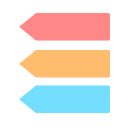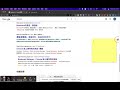Content Bookmark in Chrome with OffiDocs
Ad
DESCRIPTION
An extension for users to add bookmarks inside web pages, and for them to scroll between bookmarks easily.
How to use: *Add bookmark Highlight text then right click mouse open context menu, select "Content Bookmark".
Press ctrl + shift + arrow left or right to jump between bookmarks *Add memo Click bookmark icon besides the scrollbar to add a memo.
Click anywhere to close it, and the memo will be saved automatically.
Notice that the maximum of memo is 100 words.
*Remove bookmark Double click bookmark icon, click cross button in popup page, or highlight the text again, select "Content Bookmark" in context menu (same as add bookmark).
*Change color Change color in options page.
And the settings will work after web pages reload.
Known bugs: * Need to refresh site or restart Chrome before it'll work.
* Doesn't work on Chrome:// URLs or the Chrome Web Store, restricted by Chrome for security reasons.
Additional Information:
- Offered by Shawn Cheng
- Average rating : 0 stars (hated it)
- Developer This email address is being protected from spambots. You need JavaScript enabled to view it.
Content Bookmark web extension integrated with the OffiDocs Chromium online